چگونه نسخه غیر رسمی ویندوز 11 را نصب کنیم؟
به گزارش دَبی بلاگ، در این گزارش با نحوه نصب نسخه غیر رسمی ویندوز 11 آشنا شوید.
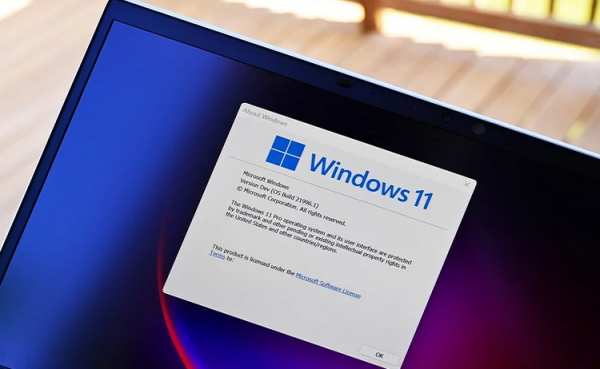
به گزارش خبرنگاران، حدود یک ماه پیش تصاویر و اطلاعاتی از نسخه نو سیستم عامل ویندوز با نام ویندوز 11 در فضای مجازی منتشر شد که بخشی از قابلیت های خاص این سیستم عامل را فاش می کرد. بر اساس اطلاعات فاش شده ویندوز 11 شباهت بسیار زیادی به ویندوز 10 خواهد داشت، اما تغییرات نسبتا زیادی روی این نسخه از ویندوز اعمال شده است که کاربران را جذب خود خواهد کرد.
در حال حاضر ویندوز 11 به طور رسمی معرفی نشده است و حدود یک هفته تا زمان معرفی رسمی این سیستم عامل به جای مانده است؛ با این وجود نسخه ای از ویندوز 11 در اینترنت پخش شده است که به نظر می رسد یکی از نسخه های بتا این سیستم عامل بوده و از سوی توسعه دهندگان مایکروسافت در اینترنت منتشر شده است.
در ادامه قصد داریم نحوه دانلود و نصب این نسخه از سیستم عامل ویندوز را آموزش دهیم. البته توجه داشته باشید که این نسخه از ویندوز به طور غیر رسمی قابل دانلود است و از سایت یا تنظیمات ویندوز قابل دسترسی نیست.
پس از جستجو و دانلود نسخه غیر رسمی ویندوز 11 از گوگل، فرد باید فایل ISO دانلود شده را به یک فلش بوتیبل شده یا در یک ماشین مجازی انتقال دهد.
نحوه بوتیبل کردن یک فلش USB
برای بوتیبل کردن یک فلش USB کافی است فرد نرم افزار Rufus را دانلود کرده و آنرا اجرا کند.
پس از ورود به برنامه در بخش Device، فرد باید دستگاه USB متصل به کامپیوتر را انتخاب کند.
پس از ساخت یک فلش بوت شدنی فرد باید سیستم خود را ری استارت کند و در این مرحله دکمه مربوط به ورود به بایوس سیستم خود را مرتبا فشار دهد و در صفحه بوت دستگاه، گزینه Boot from USB Drive را انتخاب کند؛ در برخی از سیستم ها فرد می تواند با تغییر اولویت های بوت شدن از طریق Drag and Swipe امکان خواندن USB را به اولویت اول دستگاه خود تغییر دهند.
نحوه نصب ویندوز 11
پس از بوت شدن سیستم و ورود به صفحه نصب ویندوز باید مراحل زیر دنبال شود:
پس از بوت شدن سیستم در حالت فلش USB فرد باید تنظیمات مربوط به زبان و زمان ویندوز را وارد کند.
توصیه می شود موقعیت زمانی روی تهران و زبان کیبورد فارسی انتخاب شود.
در بخش بعد فرد باید روی گزینه Install Now کلیک کند.
در مرحله بعدی باید گزینه I dont have a product key انتخاب شود.
در صفحه نو باز شده هم گزینه Custom انتخاب شود.
گام بعدی هم به محل نصب ویندوز و پارتیشنی که فرد قصد دارد ویندوز را در آن نصب کند مربوط می شود، در این قسمت فرد می تواند یک پارتیشن نو برای نصب ویندوز بسازد یا به طور کامل پارتیشن های سیستم خود را حذف و با توجه به نیاز خود ویندوز را پارتیشن بندی کند.
با انتخاب گزینه Next ویندوز وارد مرحله نصب شده و تا انتها نصب فرد باید منتظر بماند.
پس از نصب شدن کامل ویندوز سیستم ری استارت شده و فرد باید تنظیمات مربوط به ویندوز 11 را انجام دهد.
گفتنی است؛ توصیه می شود در صورتی که افراد قصد نصب ویندوز 11 بر روی سیستم اصلی خود را دارند حتما از ماشین مجازی استفاده کنند چرا که این نسخه از ویندوز به صورت رسمی عرضه نشده است و پر از ایراد خواهد بود.
نصب ویندوز 11 در ماشین مجازی
برای نصب ویندوز 10 روی ماشین مجازی، استفاده از ماشین VirtualBox توصیه می شود. برای نصب این ماشین مجازی فرد باید نسخه اصلی آن را از سایت این ماشین مجازی دانلود کند.
پس از اتمام مراحل نصب این ماشین مجازی کاربر باید روی گزینه New کلیک کند و برای ماشین مجازی خود یک نام را انتخاب کند. در بخش type هم گزینه ویندوز و در بخش ورژن گزینه Windows 10، 64.bit را انتخاب کند.
در مرحله بعد فضای قابل دسترسی رم در موتور مجازی را انتخاب کنید که توصیه می شود حداقل 5 گیگ باشد.
سپس روی گزینه Create a virtual hard disk now کلیک و گزینه Create را انتخاب کنید.
در مرحله بعدی تیک VDI را زده و وارد بخش بعدی شوید.
تیک داینامیک را زده و به مرحله بعد بروید.
در این قسمت باید حداقل فضای ذخیره سازی قابل دسترسی از طریق ماشین را انتخاب کنید که توصیه می شود حداقل 40 گیگ باشد.
در این بخش مراحل ساخت ماشین مجازی به اتمام رسیده و فرد باید روی گزینه Start کلیک کند.
در مرحله بعد فرد باید فایل ISO دانلود شده را انتخاب کند و مراحل نصب ویندوز 11 را طبق آنچه که در بالا ذکر شد انجام دهد.
هنگام استفاده از ماشین مجازی ممکن است افراد ایراداتی را مشاهده کنند که به دلیل وجود اختلال در این شبیه ساز است از طرفی هم هنگام استفاده از ماشین مجازی نباید از آن انتظار اجرای فایل های سنگین را داشت چرا که این نوع نرم افزار ها صرفا برای مشاهده رابط کاربری یا بخش های خاص یک نرم افزار طراحی شده است.
گفتنی است که انتظار می رود در پاییز سال جاری شرکت مایکروسافت نسخه رسمی ویندوز 10 را در سراسر جهان عرضه کند، هرچند که در آن زمان هم توصیه می شود از نصب نسخه نو ویندوز خودداری کنند چرا که این نسخه یقینا دارای ایراداتی خواهد بود که هر کاربری را اذیت خواهد کرد.
منبع: فراروbestcanadatours.com: https://bestcanadatours.com، تور ارزان کانادا، ویزای تضمینی مولتی کانادا، ویزای مولتی 5 ساله کانادا